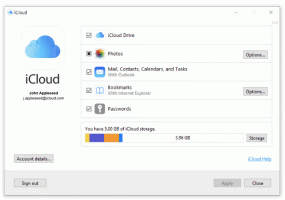Deaktiver synkroniseringsinnstillinger på målte tilkoblinger i Windows 10
Hvis du bruker en Microsoft-konto for å logge på Windows 10, synkroniserer operativsystemet innstillingene dine mellom alle enhetene du bruker. For å spare båndbredde kan det være lurt å deaktivere innstillingssynkronisering på målte tilkoblinger.
De ulike innstillingene som synkroniseres på tvers av PC-er når du bruker en Microsoft-konto inkludere lagrede passord, favoritter, utseendealternativer og en rekke andre innstillinger du har gjort på skrivebordet for å tilpasse det. Du kan tilpasse synkroniseringsinnstillingene dine for å inkludere eller ekskludere temaet ditt, regionale preferanser, lagret passord, lett tilgjengelige alternativer, alternativer for filutforsker og Microsoft Edge og mer. Windows 10 vil også lage en sikkerhetskopi av alternativene på OneDrive for aktiverte elementer.
For referanse, se artikkelen
Slå på eller av synkroniseringsinnstillinger i Windows 10
For å deaktivere synkroniseringsinnstillinger på målte tilkoblinger i Windows 10, gjør følgende.
- Åpen Registerredigering.
- Gå til følgende registernøkkel:
HKEY_LOCAL_MACHINE\SOFTWARE\Policies\Microsoft\Windows\SettingSync
Tips: Se hvordan hoppe til ønsket registernøkkel med ett klikk.
Hvis du ikke har en slik nøkkel, er det bare å lage den.
- Her oppretter du en ny 32-biters DWORD-verdi DisableSyncOnPaidNetwork. Merk: Selv om du er det kjører 64-bits Windows, må du fortsatt bruke en 32-biters DWORD som verditype.
Sett den til 1 for å deaktivere innstillingssynkronisering på målte tilkoblinger. - For å få endringene gjort av registerjusteringen til å tre i kraft, må du start Windows 10 på nytt.
Senere kan du slette DisableSyncOnPaidNetwork verdi for å gjenopprette standard oppførsel.
For å spare tid laget jeg registerfiler som er klare til bruk. Du kan laste dem ned her:
Last ned registerfiler
Redaktør for lokal gruppepolicy
Hvis du kjører Windows 10 Pro, Enterprise eller Education utgave, kan du bruke Local Group Policy Editor-appen til å konfigurere alternativene nevnt ovenfor med en GUI.
- trykk Vinne + R taster sammen på tastaturet og skriv:
gpedit.msc
Trykk enter.
- Group Policy Editor åpnes. Gå til Datamaskinkonfigurasjon\Administrative maler\Windows-komponenter\Synkroniser innstillingene dine. Aktiver policyalternativet Ikke synkroniser på målte tilkoblinger som vist under.
Det er det.
Relaterte artikler:
- Hindre Windows 10 fra å synkronisere temaer mellom enheter
- Tilbakestill alle lokale gruppepolicyinnstillinger samtidig i Windows 10